- 公開日:
AmazonプライムビデオのJ SPORTSチャンネルを無料登録する方法
AmazonプライムビデオのJ SPORTSチャンネルに登録する方法について、Webサイト(iPhone/Android/パソコン)・スマホアプリ・Fire TVから行う手順を実際にチャンネル登録し、検証した結果をもとにご紹介します。
Amazonプライムにすでに登録している方と未登録の方、それぞれの方法について画像付きで説明しています。
Amazon プライムビデオのJ SPORTSチャンネルとは?
AmazonプライムのJ SPORTSチャンネルは、株式会社ジェイ・スポーツが運営する、日本のスポーツ専門チャンネルを視聴できるサービスです。
サッカー、野球、ラグビー、モータースポーツ、自転車競技など、様々なスポーツのライブ中継や、オリジナル番組などを楽しむことができます。見逃し配信も可能で、いつでも好きなときにスポーツ番組を楽しめるのが魅力です。
配信人気作品トップ10
- ジャパンラグビー リーグワン2023-24
- FIA フォーミュラE世界選手権 2024 第5戦 東京
- Cycle*2024 ボルタ・ア・カタルーニャ
- WRC世界ラリー選手権 2024 Round3 サファリ・ラリー・ケニア
- J SPORTS STADIUM2024 ~オープン戦~ 広島東洋カープ主催試合
- SUPER GT 2024
- J SPORTS STADIUM2024 ~オープン戦~ 中日ドラゴンズ主催試合
- J SPORTS STADIUM2024 広島東洋カープ主催試合
- Cycle*2024 パリ~ニース
- ジャパンラグビー リーグワン2023-24【30分1本勝負!】
※2024年4月調べ
無料体験の期間
J SPORTSチャンネルの無料体験は、申込み後14日間です。
月額料金
J SPORTSチャンネルは月額2,178円(税込)で視聴可能です。
支払い方法
J SPORTSチャンネルの支払い方法は以下のとおりです。
| 支払い方法 | 内容 |
|---|---|
| クレジットまたはデビットカード | 主要なクレジットカードおよびデビットカードをご利用いただけます。 |
| あと払い(ペイディ) | 翌月まとめ払いサービスです。購入の翌月10日までにコンビニ、銀行振込または引落しでお支払いできます。 |
| 携帯電話会社の請求 | モバイル通信事業者の請求先口座でお支払いください。 |
デバイス別でのJ SPORTSチャンネルを登録する方法
スマホ(サイト)、パソコン(サイト)、スマホ(アプリ)、テレビの順にチャンネルの登録手順を説明いたします。
iPhone/Android - Webサイト
WebサイトからのiPhoneとAndroidの操作方法は同様です。
プライム会員の方

iPhone/Androidのブラウザで、上記のリンクから登録画面にアクセスし、「今すぐ14日分無料体験」ボタンを押します。
※アカウントをログアウトした状態で無料体験ボタンを押した場合は、次の画面が表示される前にメールアドレスとパスワードの入力を求められます。
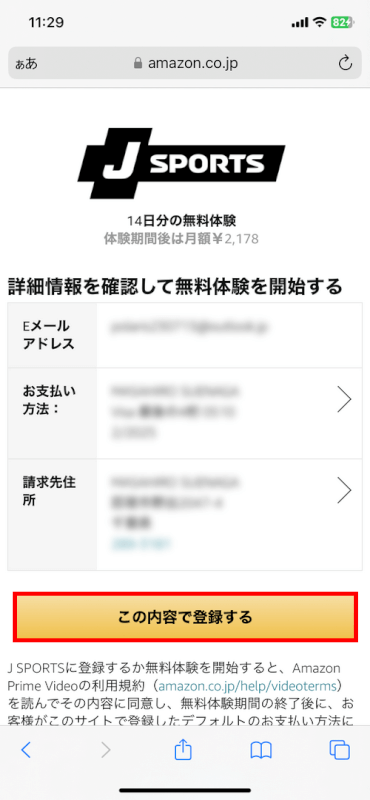
お支払い方法や請求先住所を確認して、「この内容で登録する」ボタンを押します。
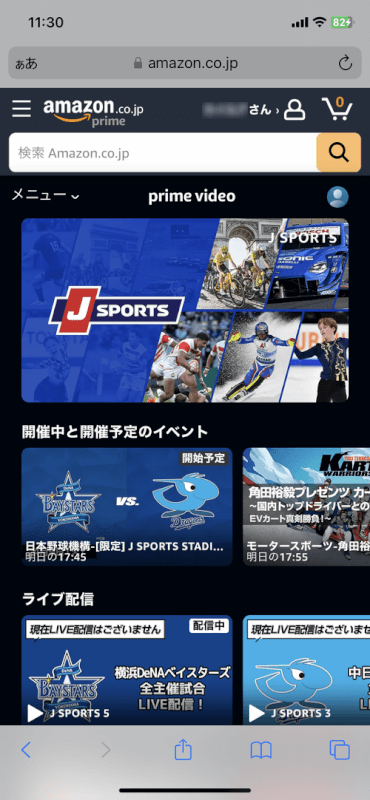
J SPORTSチャンネルが利用できるようになりました。
プライム会員未登録の方
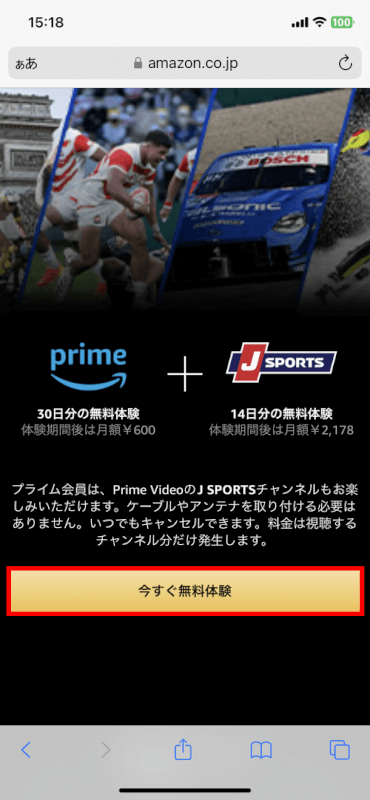
AmazonプライムとJ SPORTSチャンネルの登録画面へ
iPhone/Androidのブラウザで、上記のリンクからAmazonプライムとJ SPORTSチャンネルの登録画面にアクセスします。「今すぐ無料体験」ボタンを押します。
※アカウントをログアウトした状態で無料体験ボタンを押した場合は、次の画面が表示される前にメールアドレスとパスワードの入力を求められます。
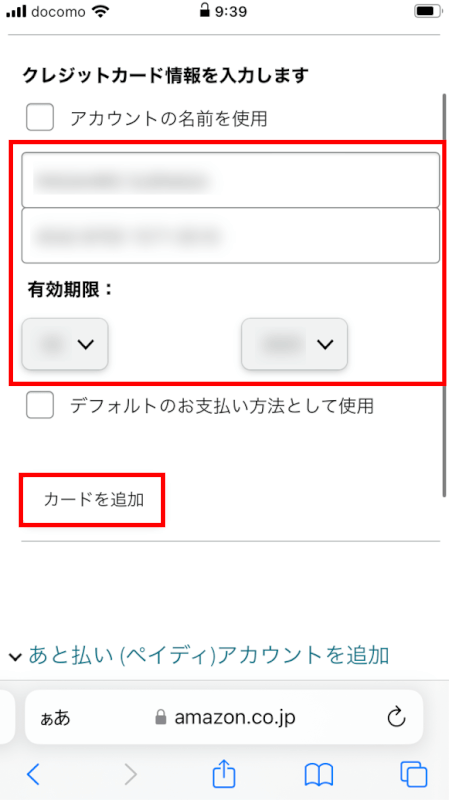
お支払い方法の追加画面が表示されます。今回はクレジットカードで登録します。
Amazonアカウントの氏名をそのまま使用する場合は「アカウントの名前を使用」にチェックを入れます。
「クレジットカード名義人」「カード番号」「有効期限」を入力します。
また、入力したクレジットカードを通常のAmazonでの買い物にも利用したい場合は「デフォルトのお支払い方法として使用」にチェックを入れましょう。
そして「カードを追加」を押します。
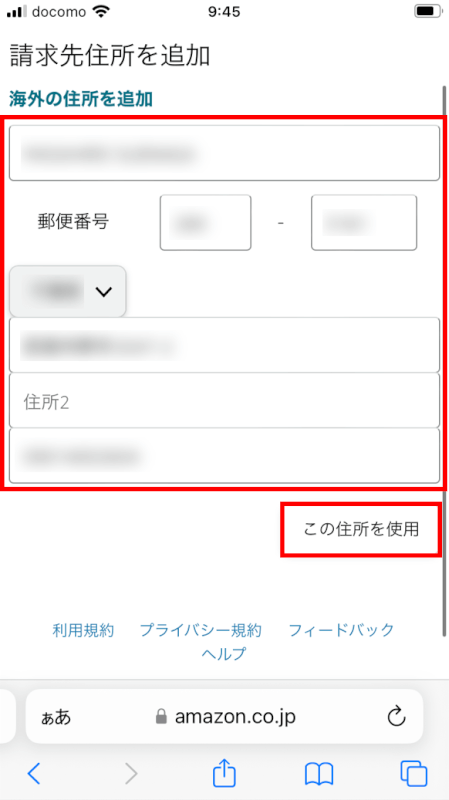
「氏名」「郵便番号」「都道府県/市区町村」「住所1(住所2)」「電話番号」を入力して、「この住所を使用」を押します。
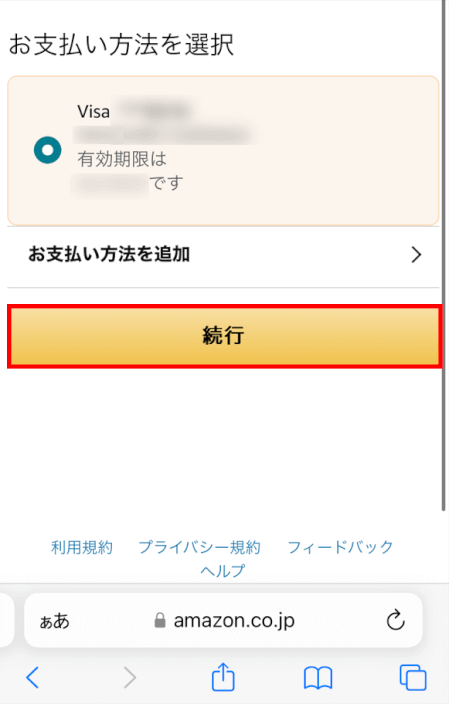
クレジットカードを登録できました。
「続行」ボタンを押します。
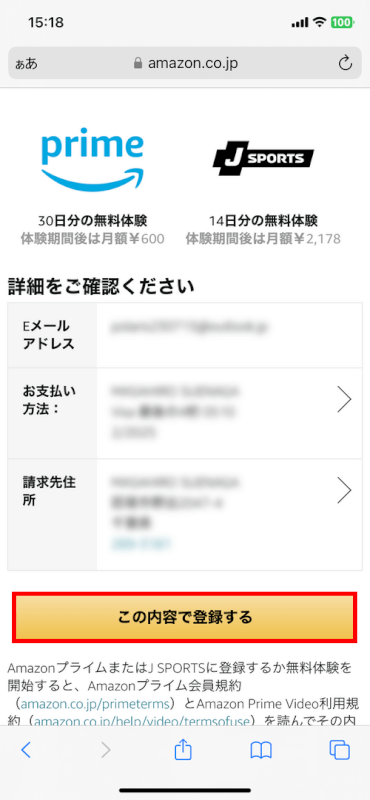
入力が完了したら「この内容で登録する」ボタンを押します。
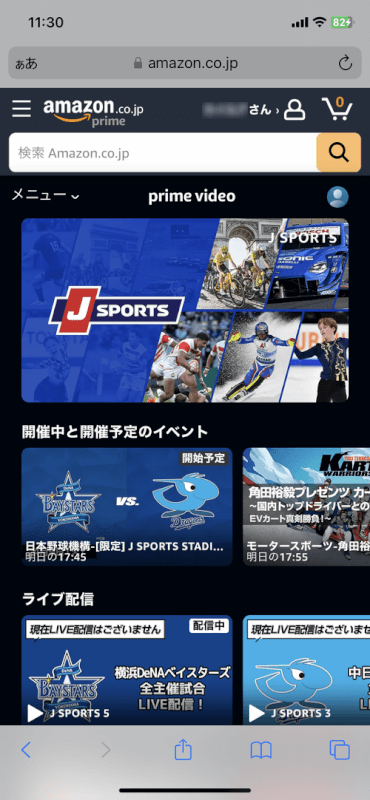
Amazonプライム及びJ SPORTSチャンネルが利用できるようになりました。
PC(パソコン) - Webサイト
WebサイトからのPC(パソコン)の操作方法をご説明します。
プライム会員の方
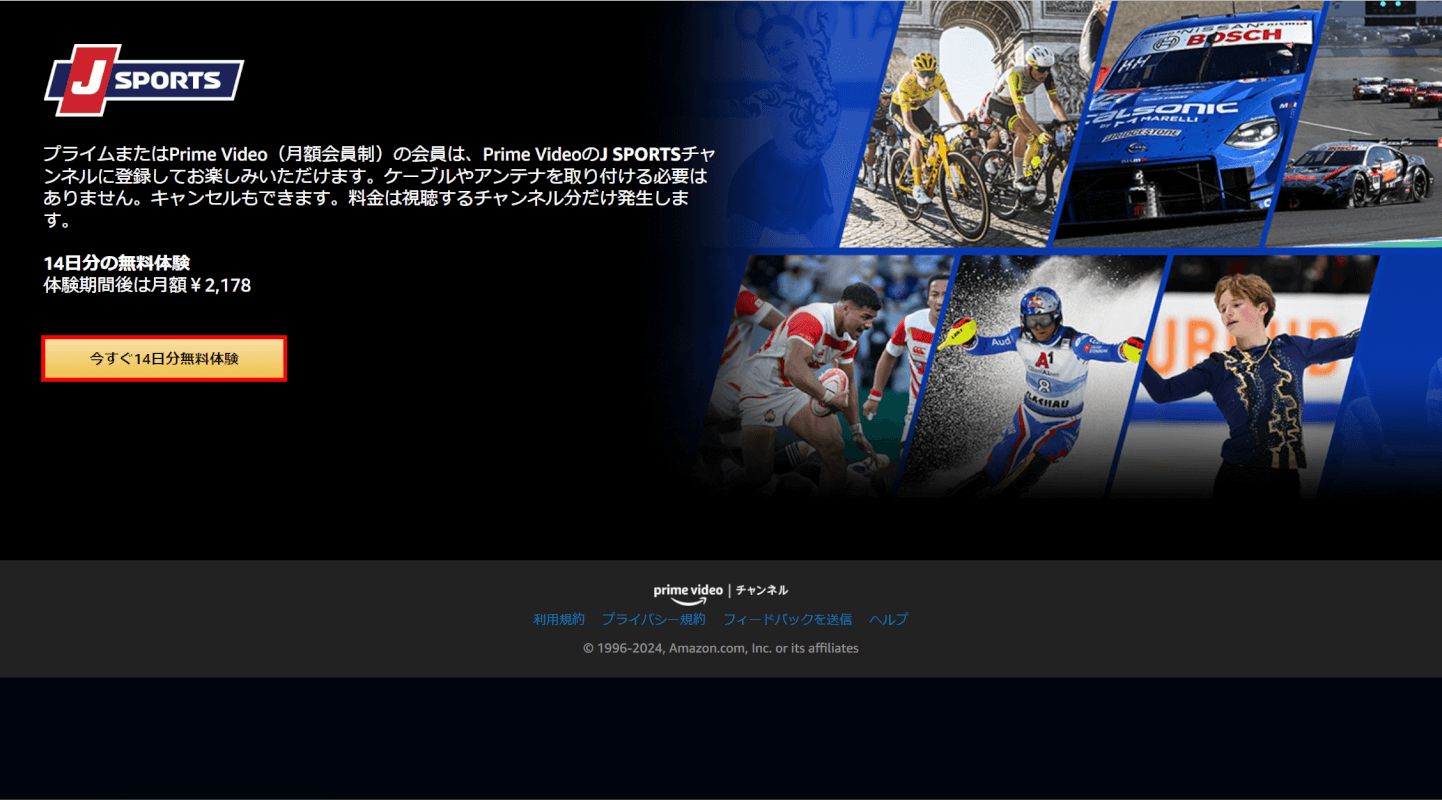
パソコンのブラウザで、上記のリンクから登録画面にアクセスします。そして「今すぐ14日分無料体験」ボタンを押します。
※アカウントをログアウトした状態で無料体験ボタンを押した場合は、次の画面が表示される前にメールアドレスとパスワードの入力を求められます。
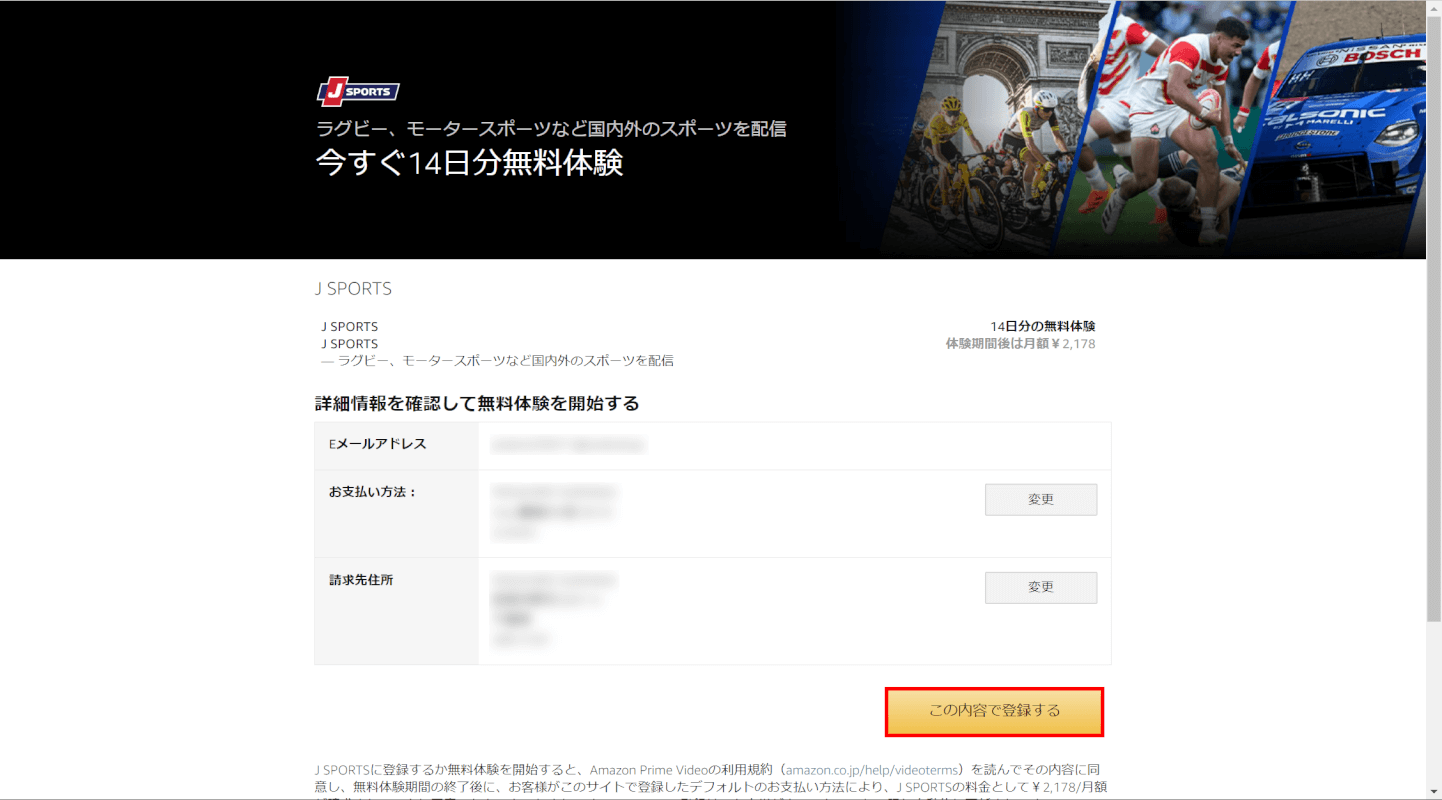
お支払い方法や請求先住所を確認して、「この内容で登録する」ボタンを押します。
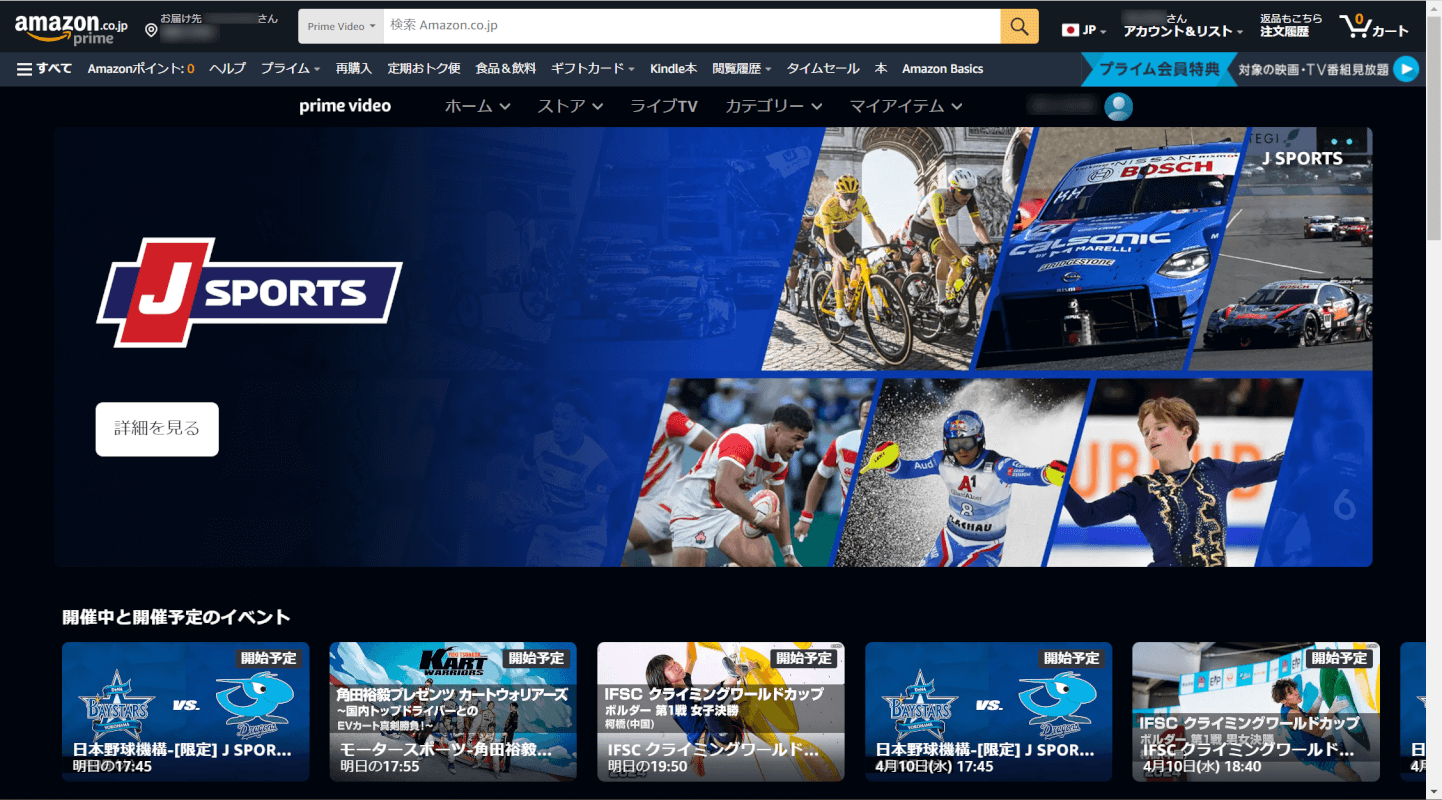
これでJ SPORTSチャンネルを利用できます。
プライム会員未登録の方
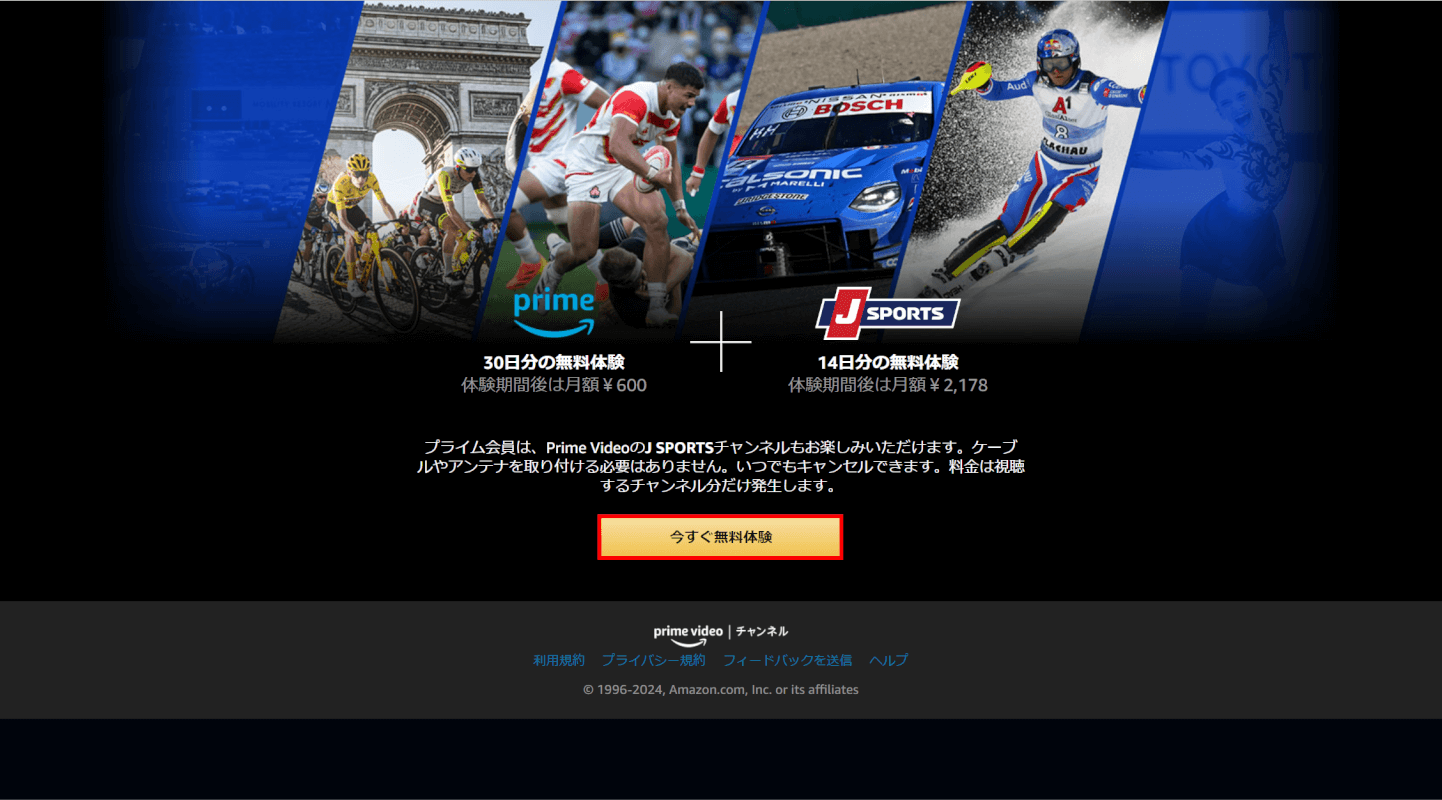
AmazonプライムとJ SPORTSチャンネルの登録画面へ
パソコンのブラウザで、上記のリンクからAmazonプライムとJ SPORTSチャンネルの登録画面にアクセスします。「今すぐ無料体験」ボタンを押します。
※アカウントをログアウトした状態で無料体験ボタンを押した場合は、次の画面が表示される前にメールアドレスとパスワードの入力を求められます。
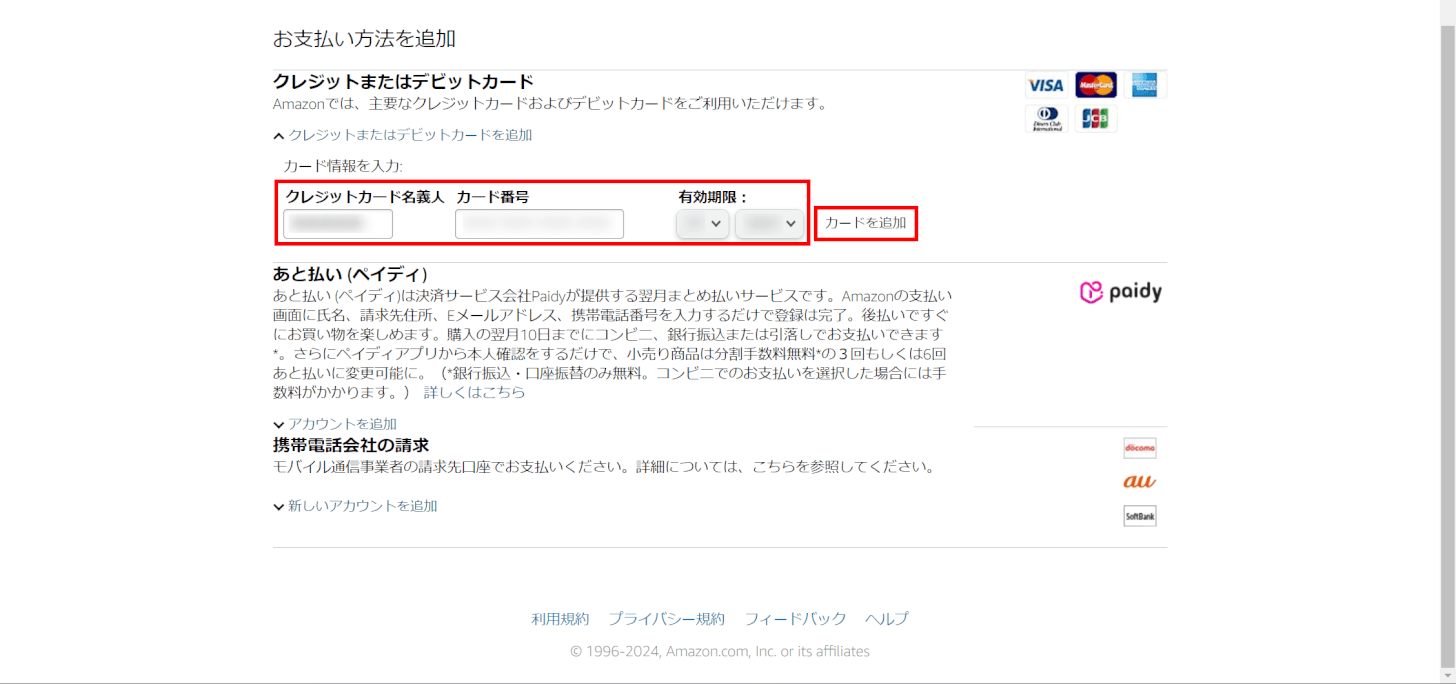
お支払い方法を追加画面が表示されます。今回はクレジットカードで登録します。
「クレジットカード名義人」「カード番号」「有効期限」を入力して、「カードを追加」を押します。
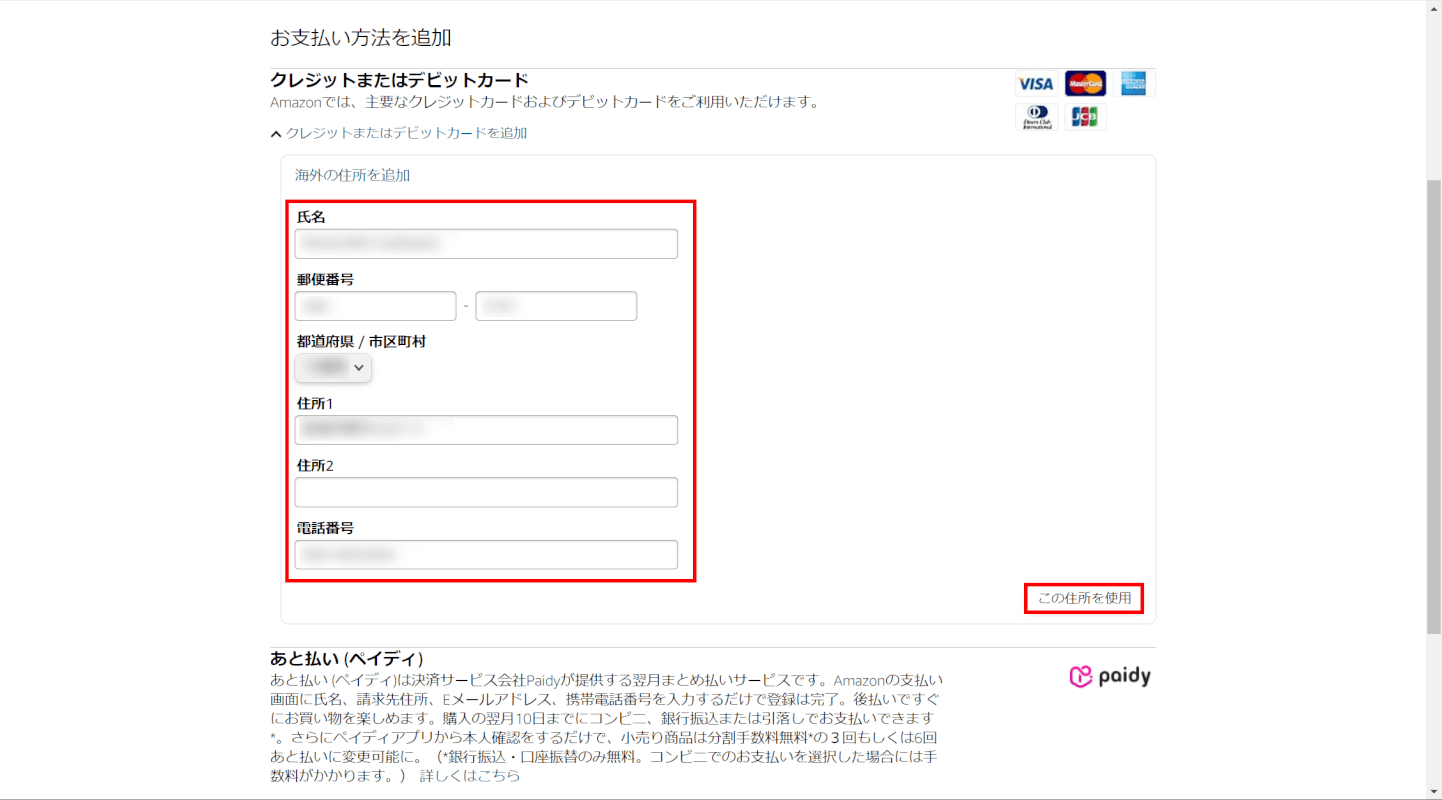
「氏名」「郵便番号」「都道府県/市区町村」「住所1(住所2)」「電話番号」を入力して、「この住所を使用」を押します。
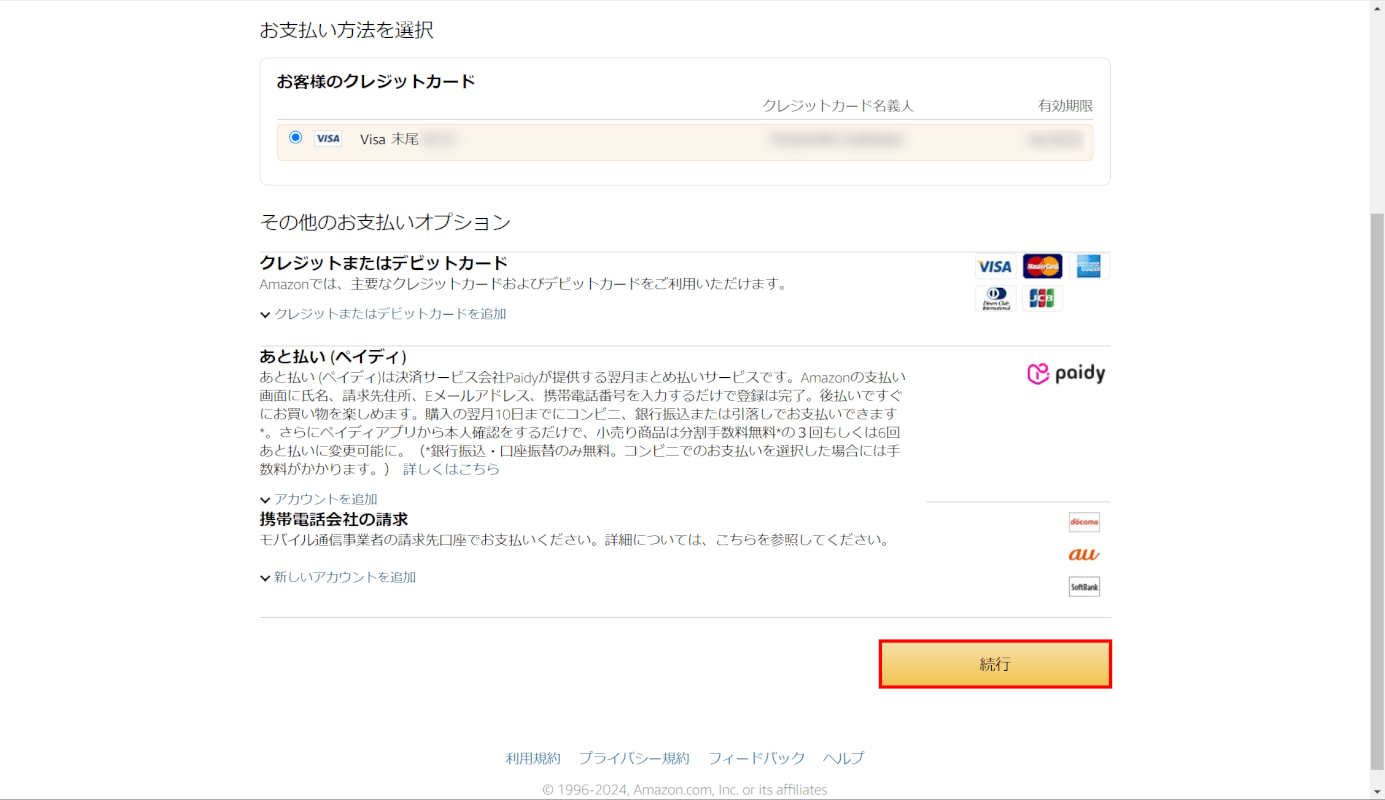
クレジットカードを登録できました。
「続行」ボタンを押します。
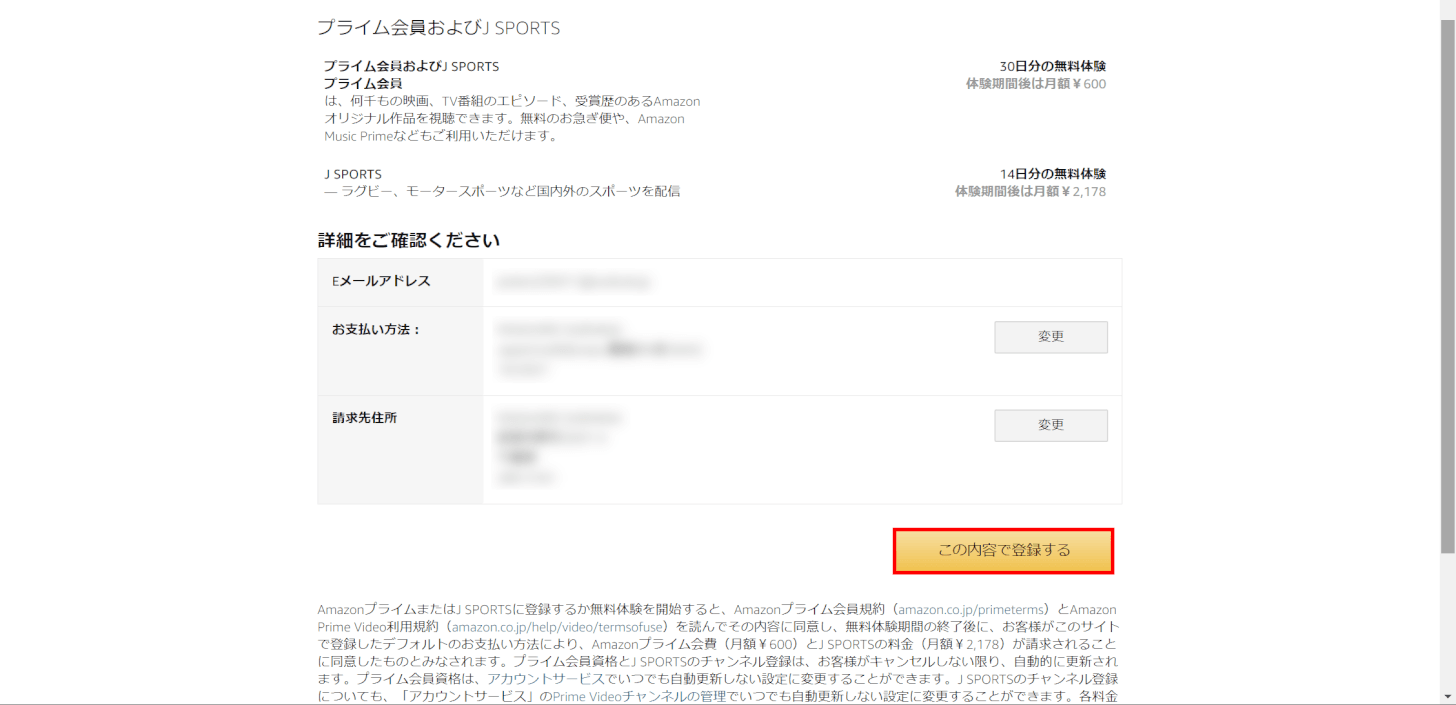
入力が完了したら「この内容で登録する」ボタンを押します。
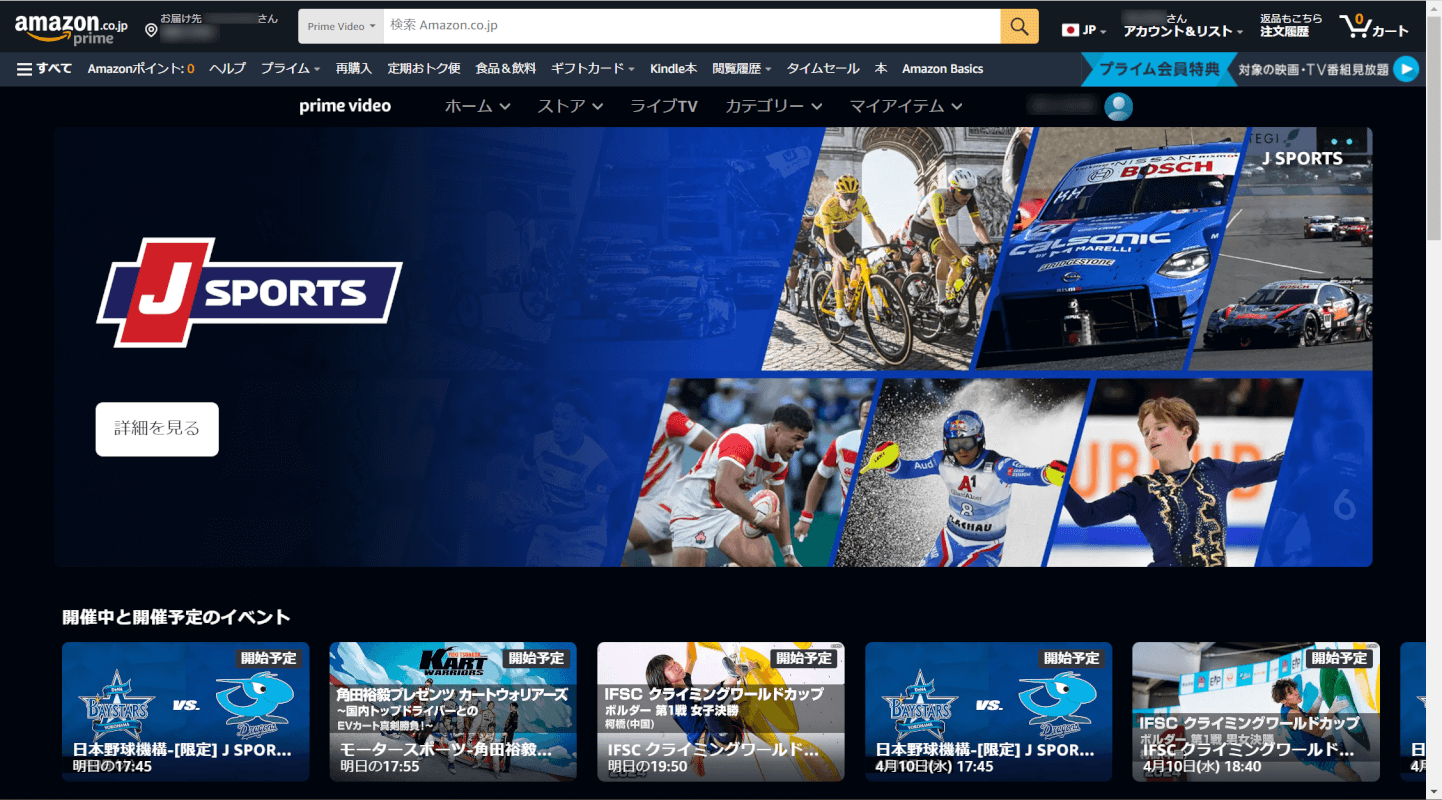
Amazonプライム及びJ SPORTSチャンネルが利用できるようになりました。
iPhone - スマホアプリ
Androidのプライムビデオアプリからは直接チャンネル登録ができません。「iPhone/Android - Webサイト」をご確認ください。
以下よりiPhoneアプリの手順で説明いたします。
プライム会員の方

Prime Videoアプリの「アイコン」を押します。

「検索」を押します。
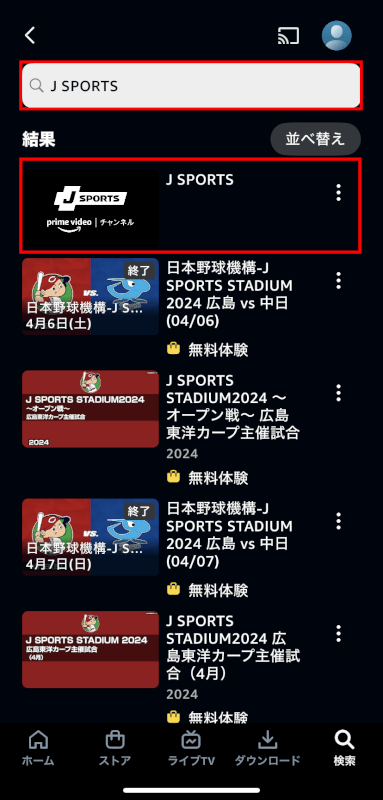
「J SPORTS」と入力すると、検索結果が表示されます。
「J SPORTS」を選択します。
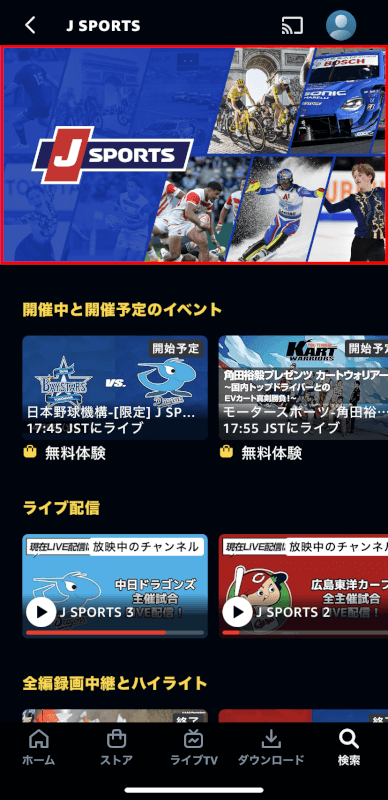
「J SPORTSチャンネル」を押します。
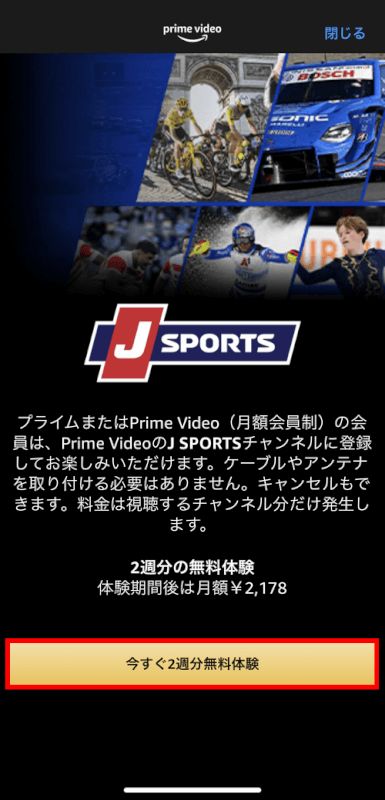
「今すぐ2週分無料体験」ボタンを押します。
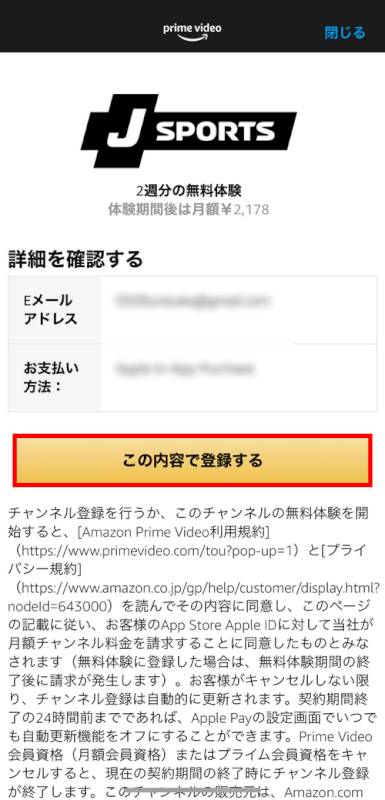
Eメールアドレスやお支払い方法を確認して、「この内容で登録する」ボタンを押します。
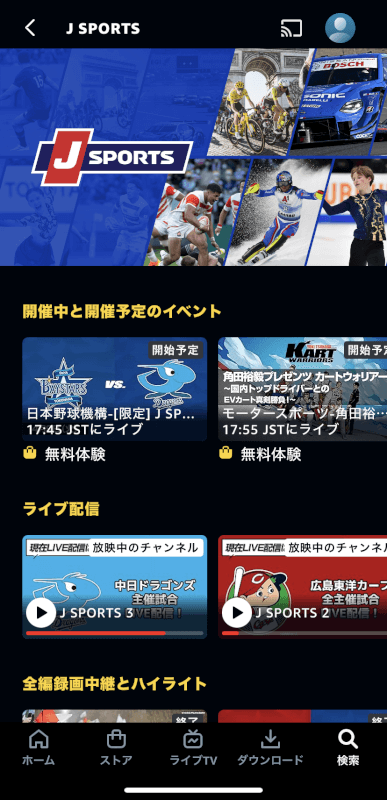
J SPORTSチャンネルが利用できるようになりました。
プライム会員未登録の方

Prime Videoアプリの「アイコン」を押します。

「検索」を押します。
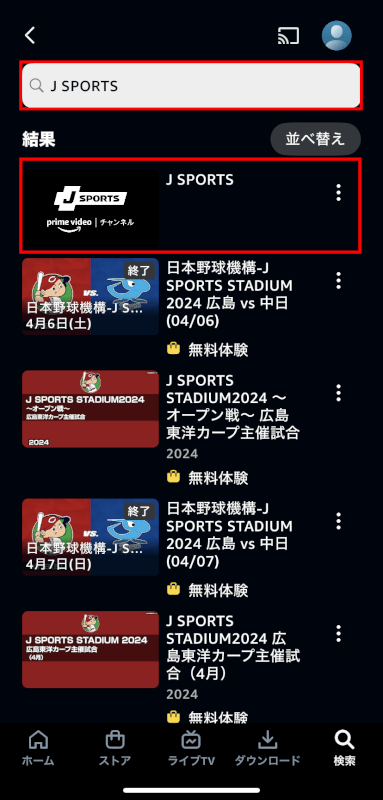
「J SPORTS」と入力すると、検索結果が表示されます。
「J SPORTS」を選択します。
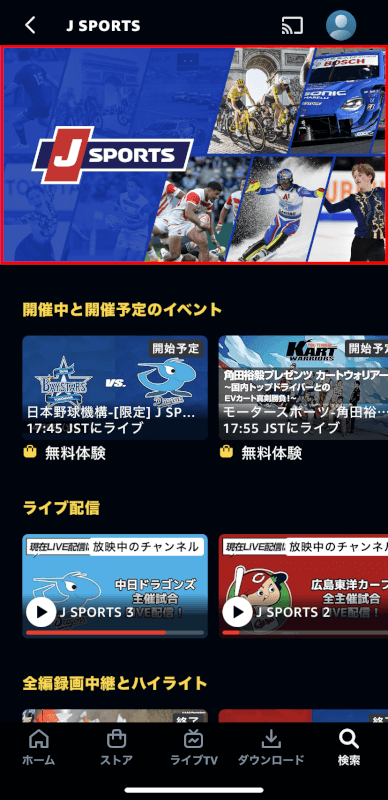
「J SPORTS」を押します。
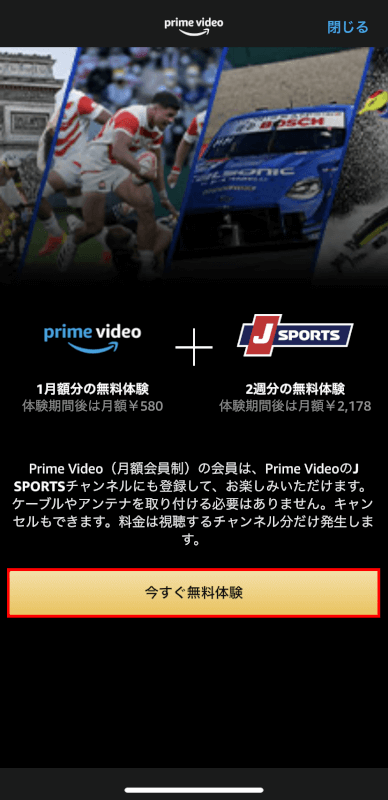
「今すぐ無料体験」ボタンを押します。
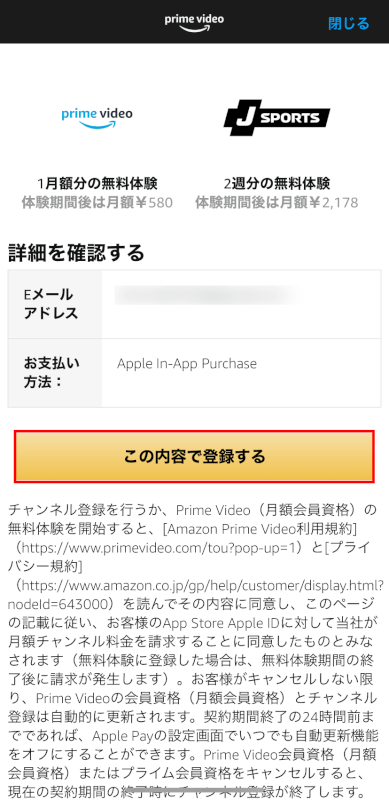
自動的にAppleのサブスクリプションを経由した登録になります。
「この内容で登録する」ボタンを押します。
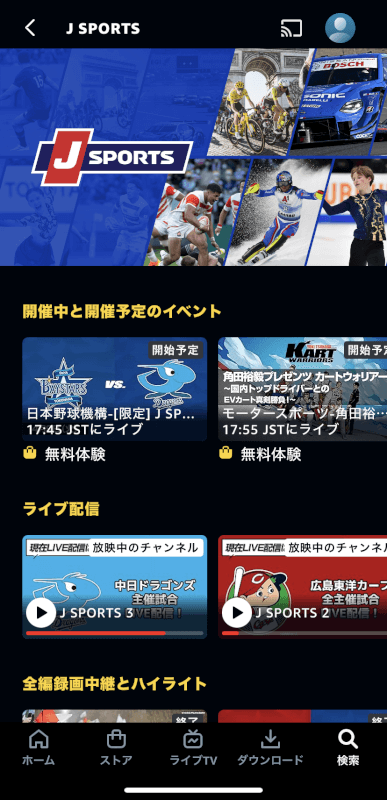
Amazonプライム及びJ SPORTSチャンネルが利用できるようになりました。
テレビ - Fire TV Stick
テレビにFire TV Stickを接続した状態での操作方法をご説明します。
プライム会員の方

Fire TVのホーム画面で「prime video」を選択します。

「検索」を押します。
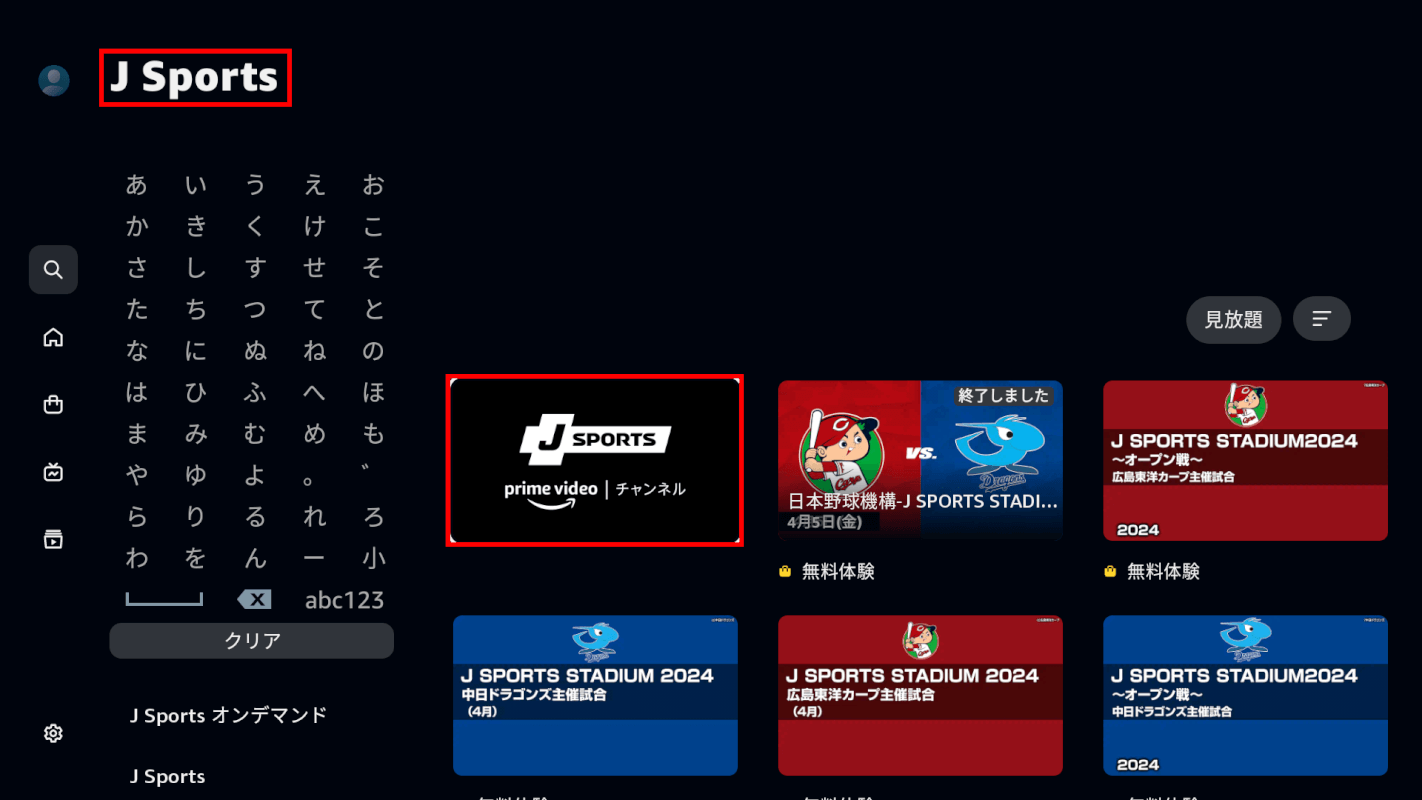
「J SPORTS」と入力すると、検索結果が表示されます。
「J SPORTS」を選択します。
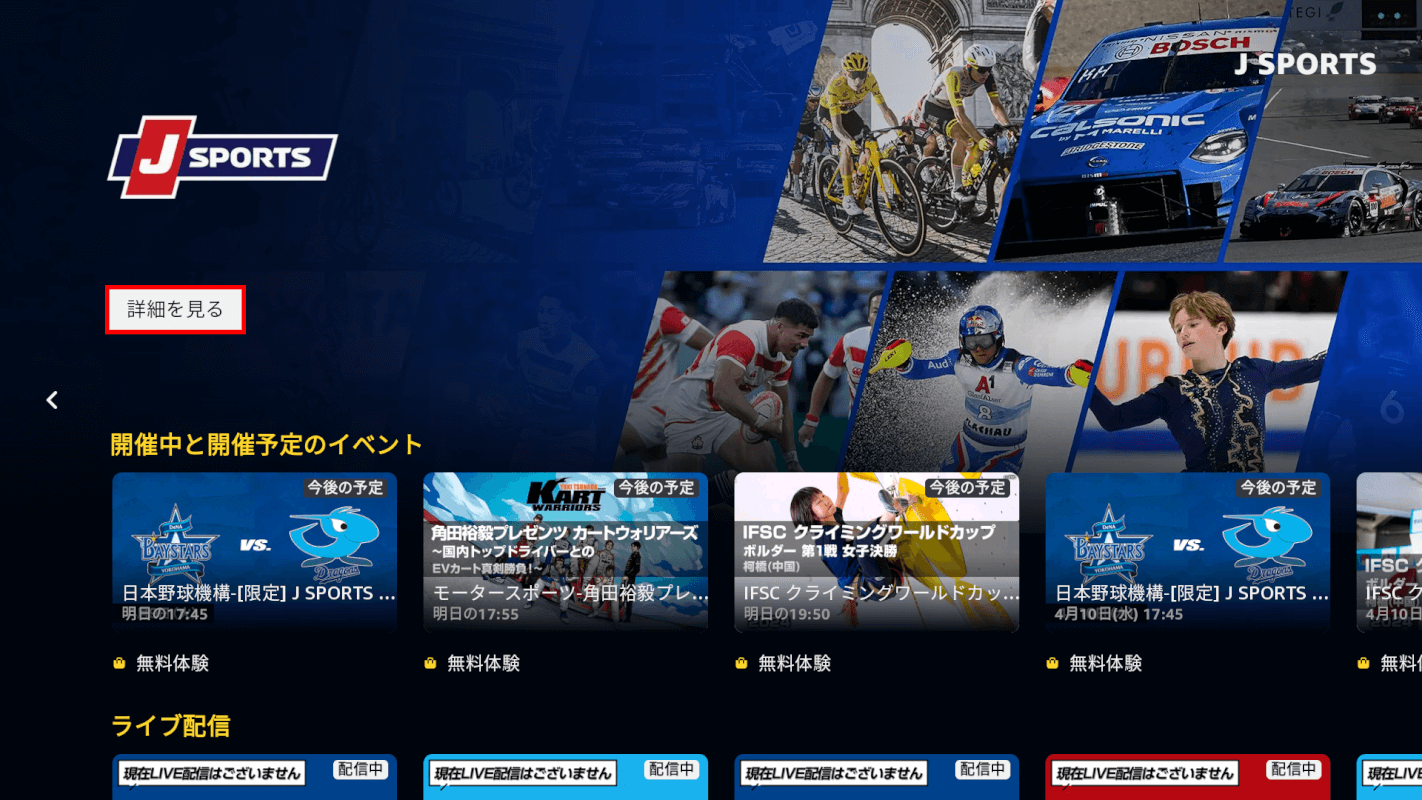
ロゴの下にある「詳細を見る」ボタンを押します。
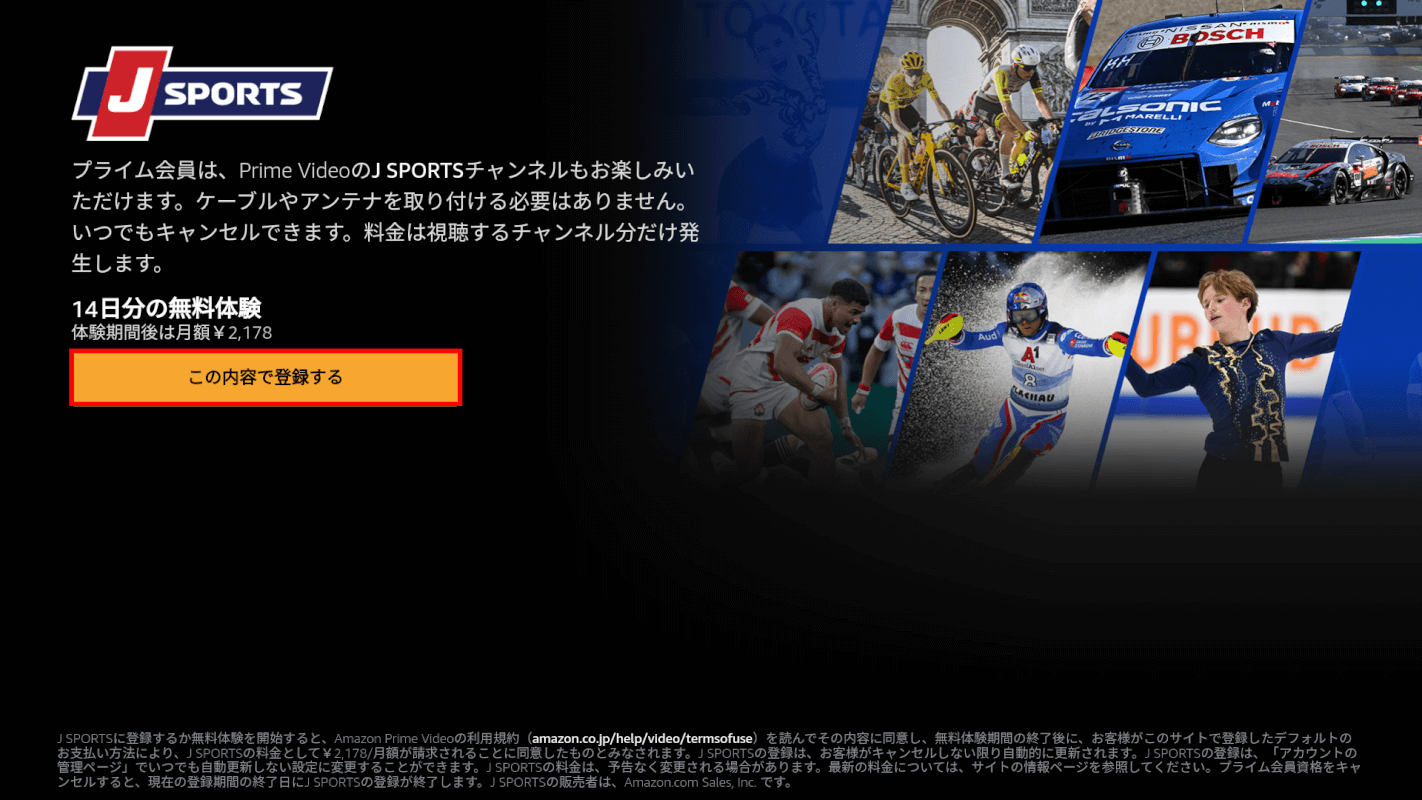
「この内容で登録する」ボタンを押します。
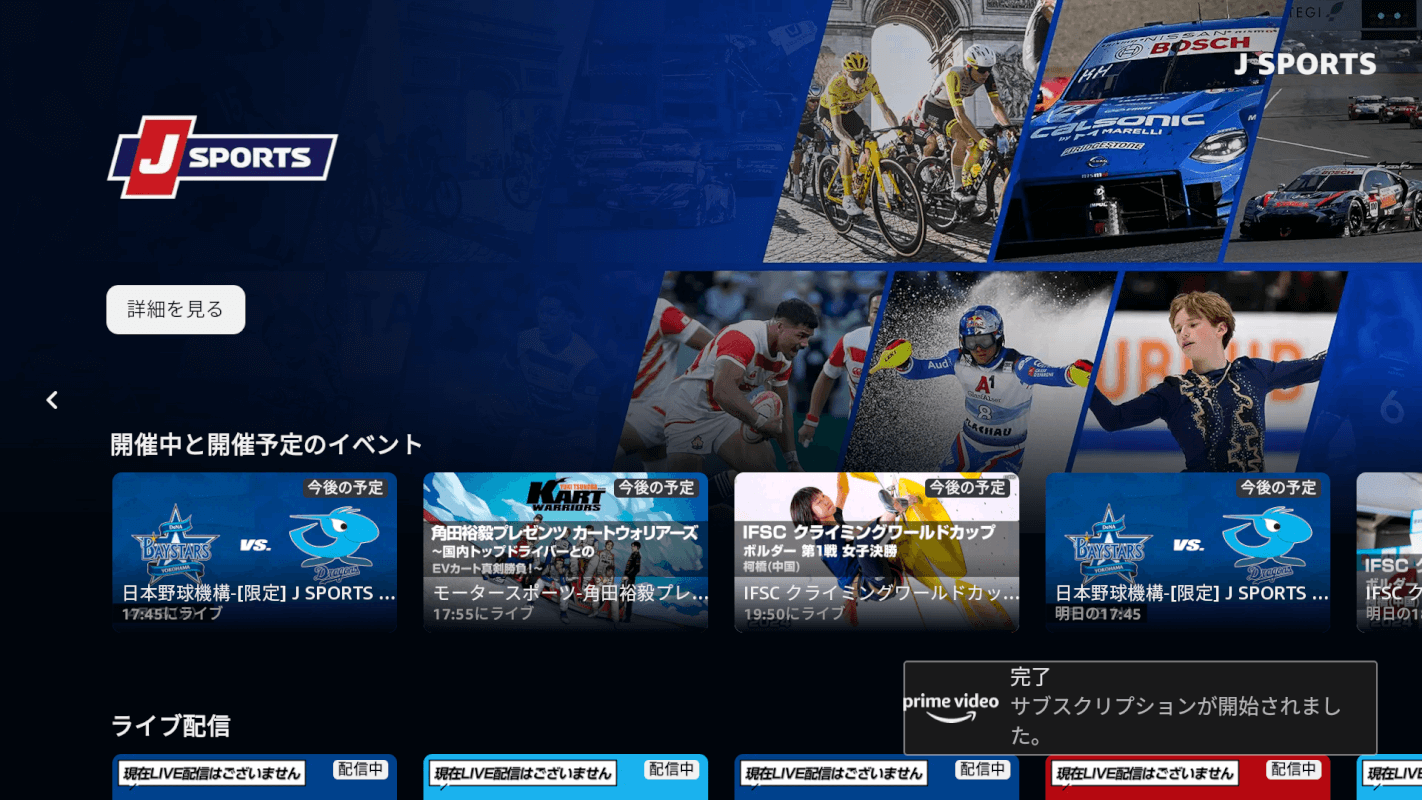
J SPORTSチャンネルが利用できるようになりました。
プライム会員未登録の方

Fire TVのホーム画面で「prime video」を選択します。

「検索」を押します。
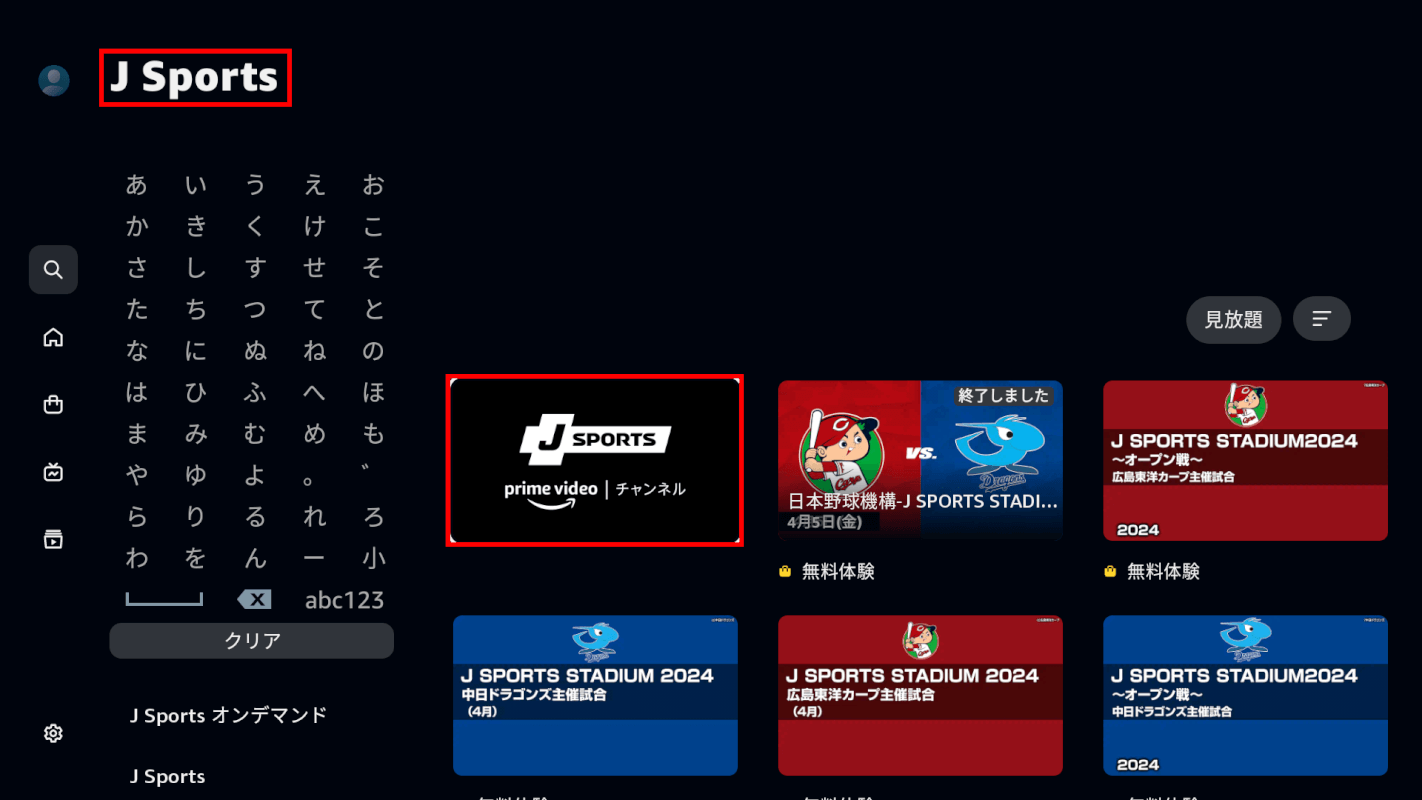
「J SPORTS」と入力すると、検索結果が表示されます。
「J SPORTS」を選択します。
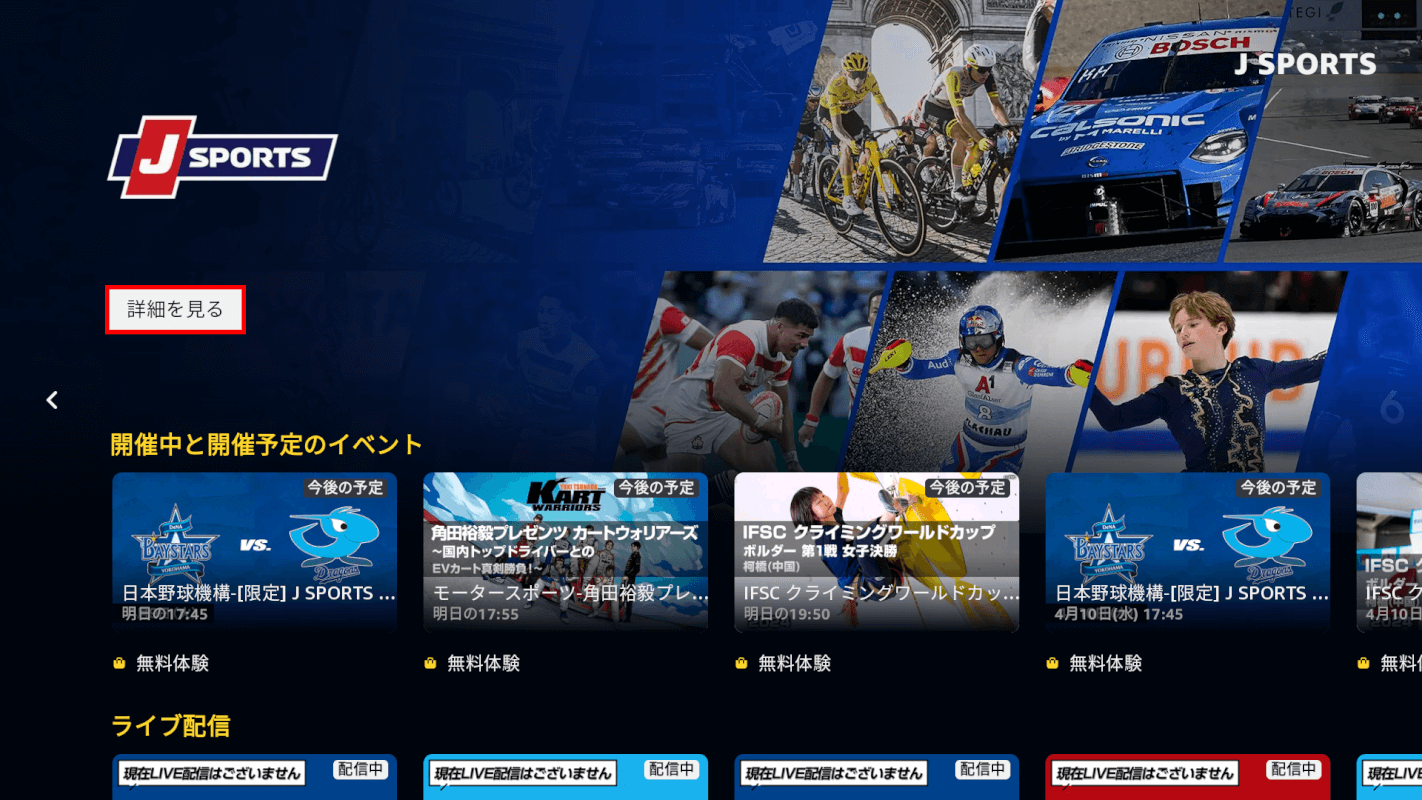
ロゴの下にある「詳細を見る」ボタンを押します。
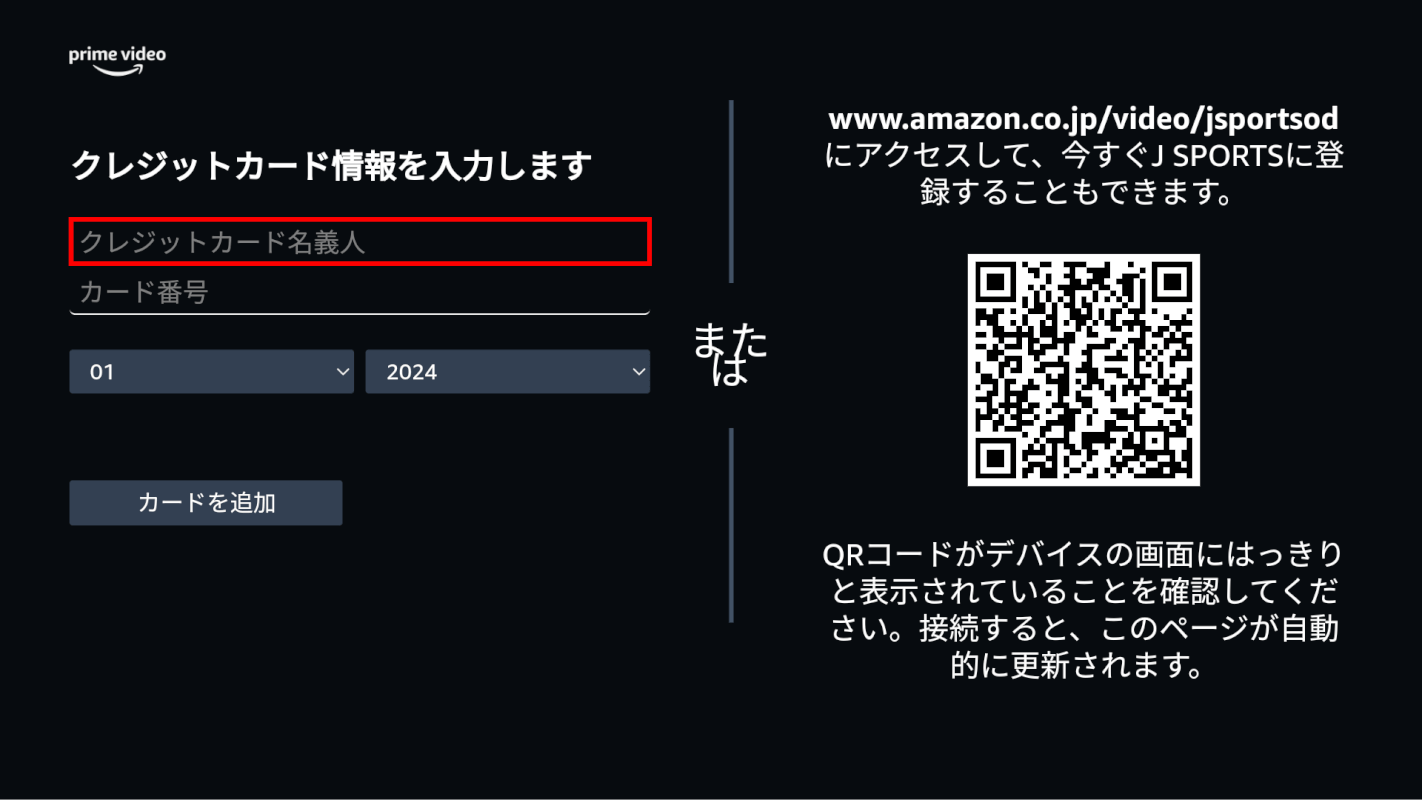
Fire TVの画面から直接クレジットカードの登録ができます。
「クレジットカード名義人」を押します。
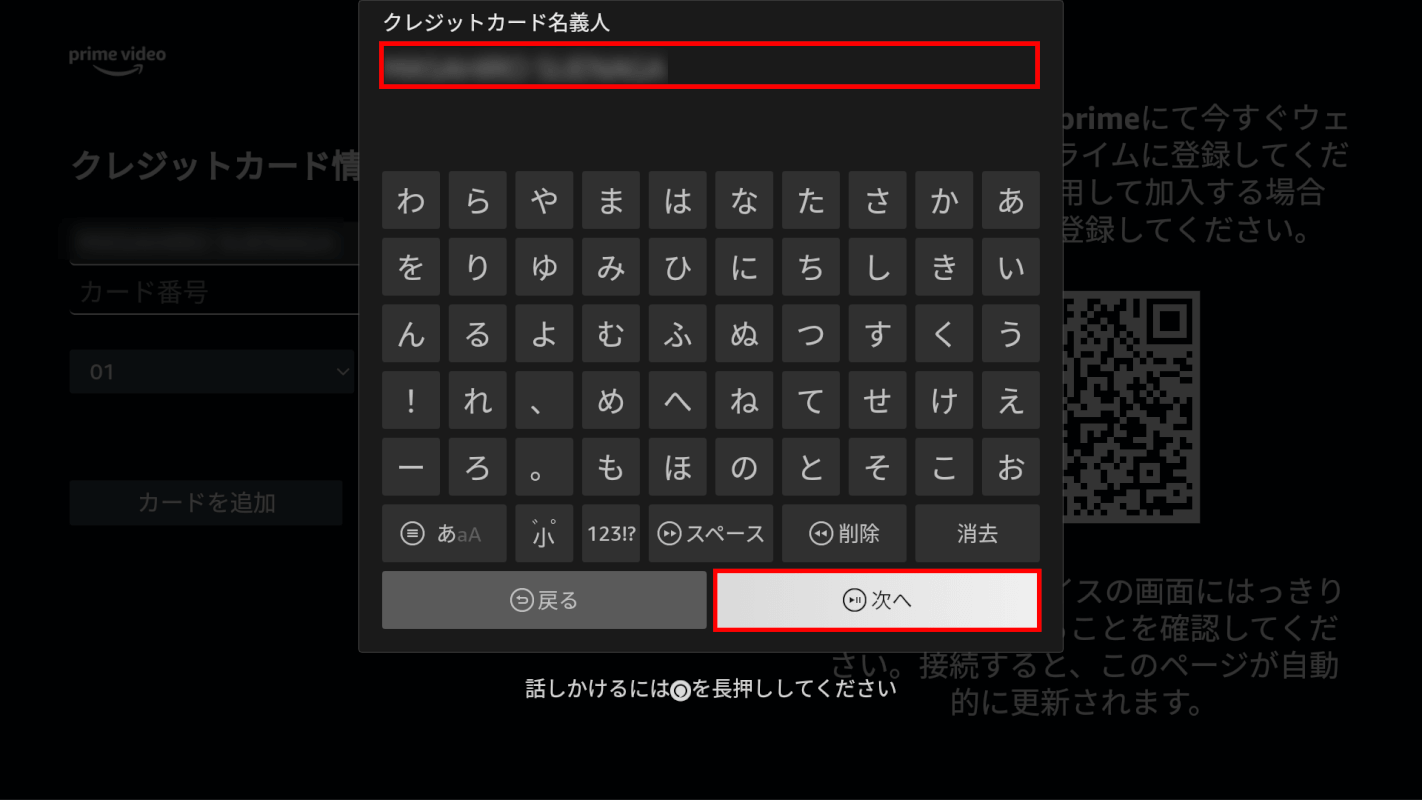
「クレジットカード名義人」を入力して「次へ」ボタンを押します。
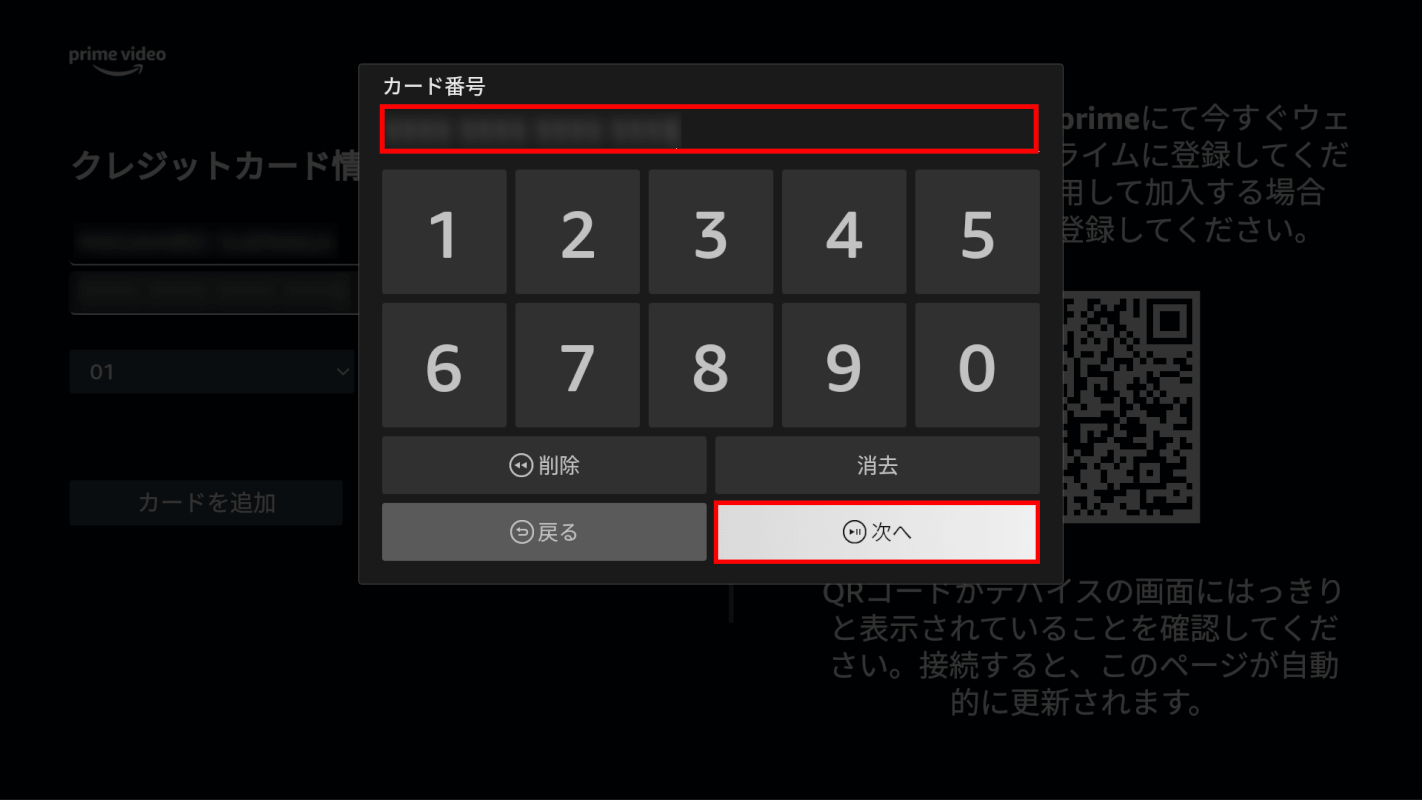
「カード番号」を入力して、「次へ」ボタンを押します。
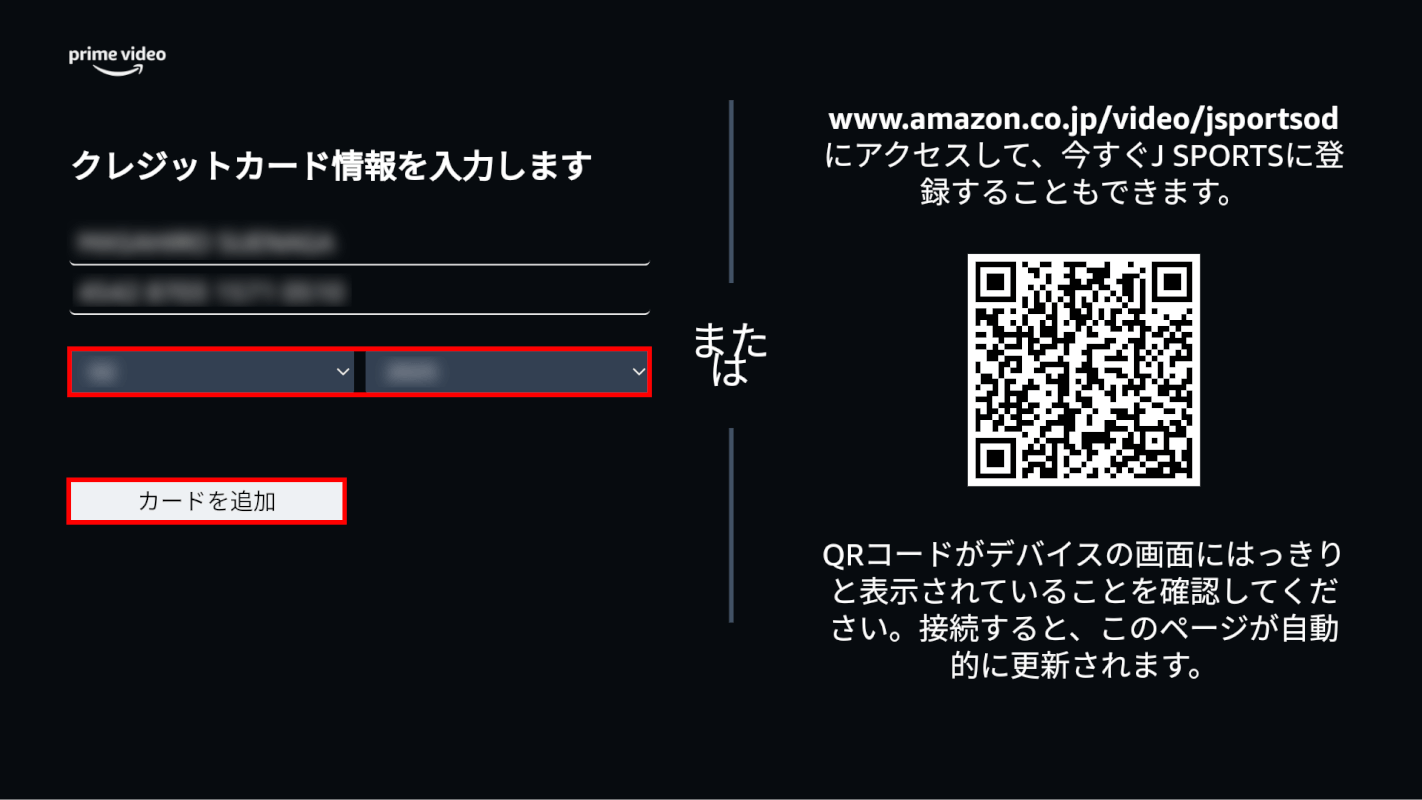
「カードの有効期限」を入力して、「カードを追加」ボタンを押します。
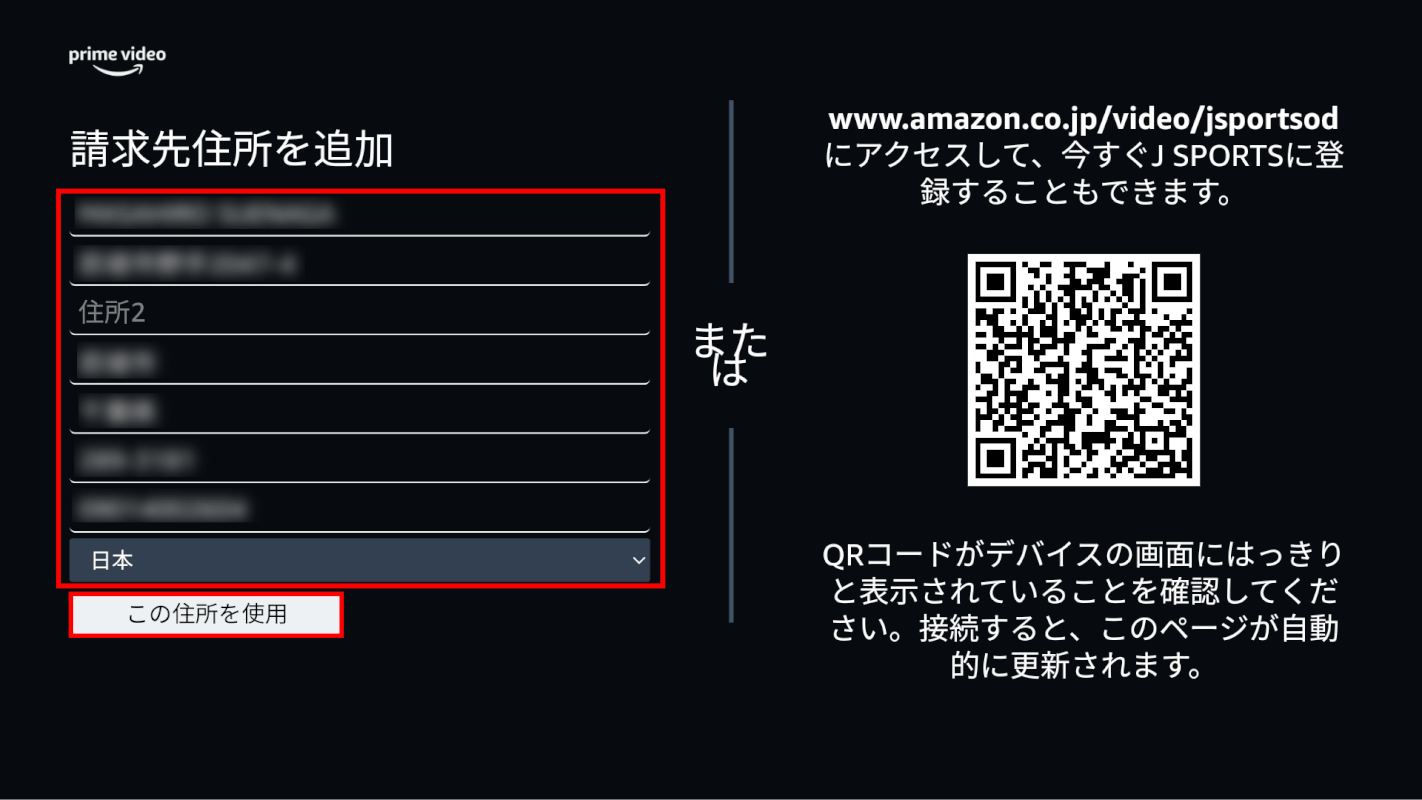
「氏名」「郵便番号」「都道府県/市区町村」「住所1(住所2)」「電話番号」を入力して、「この住所を使用」ボタンを押します。
「国」は住所を入力すると自動的に表示されますが、表示されない場合は(日本であれば)「日本」を選択しましょう。
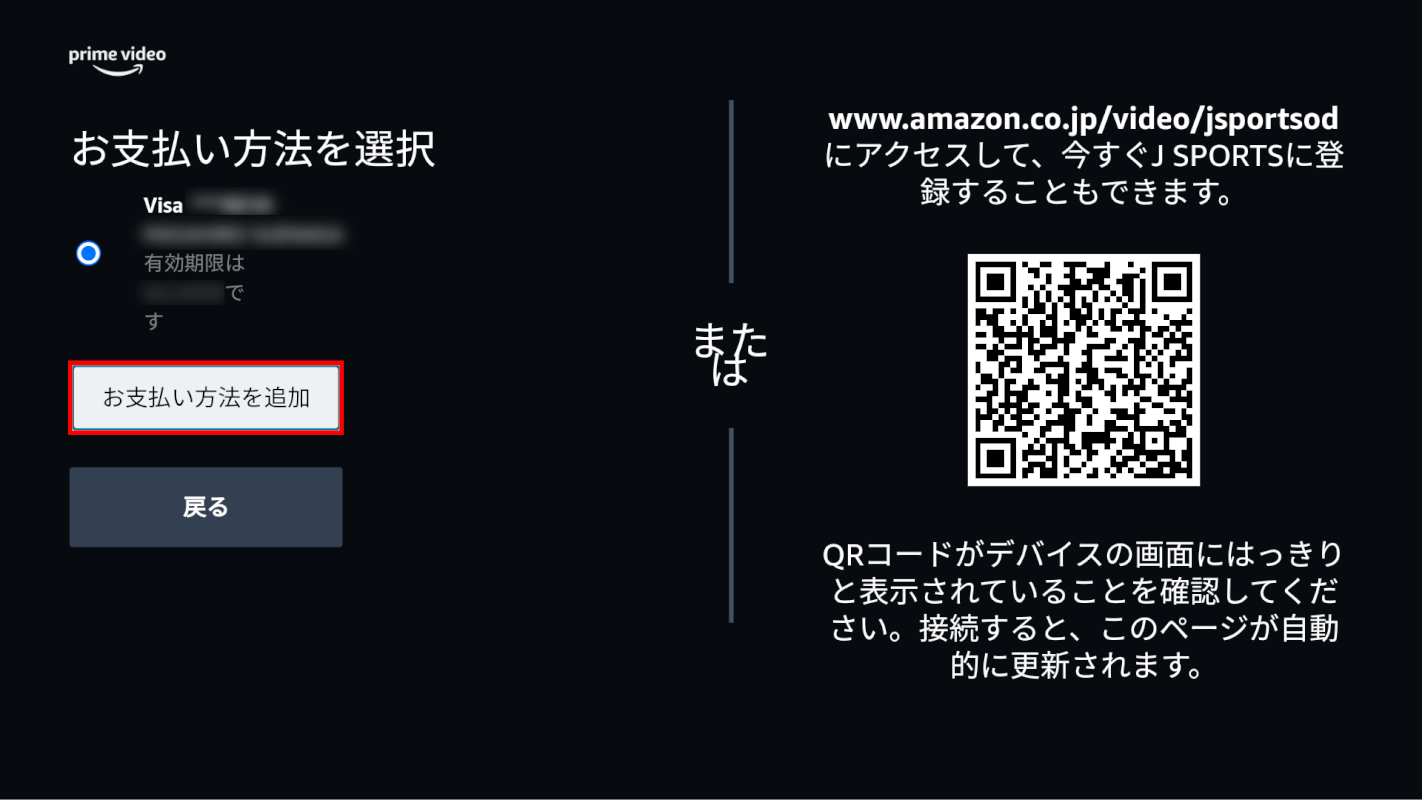
「お支払い方法を追加」ボタンを押します。
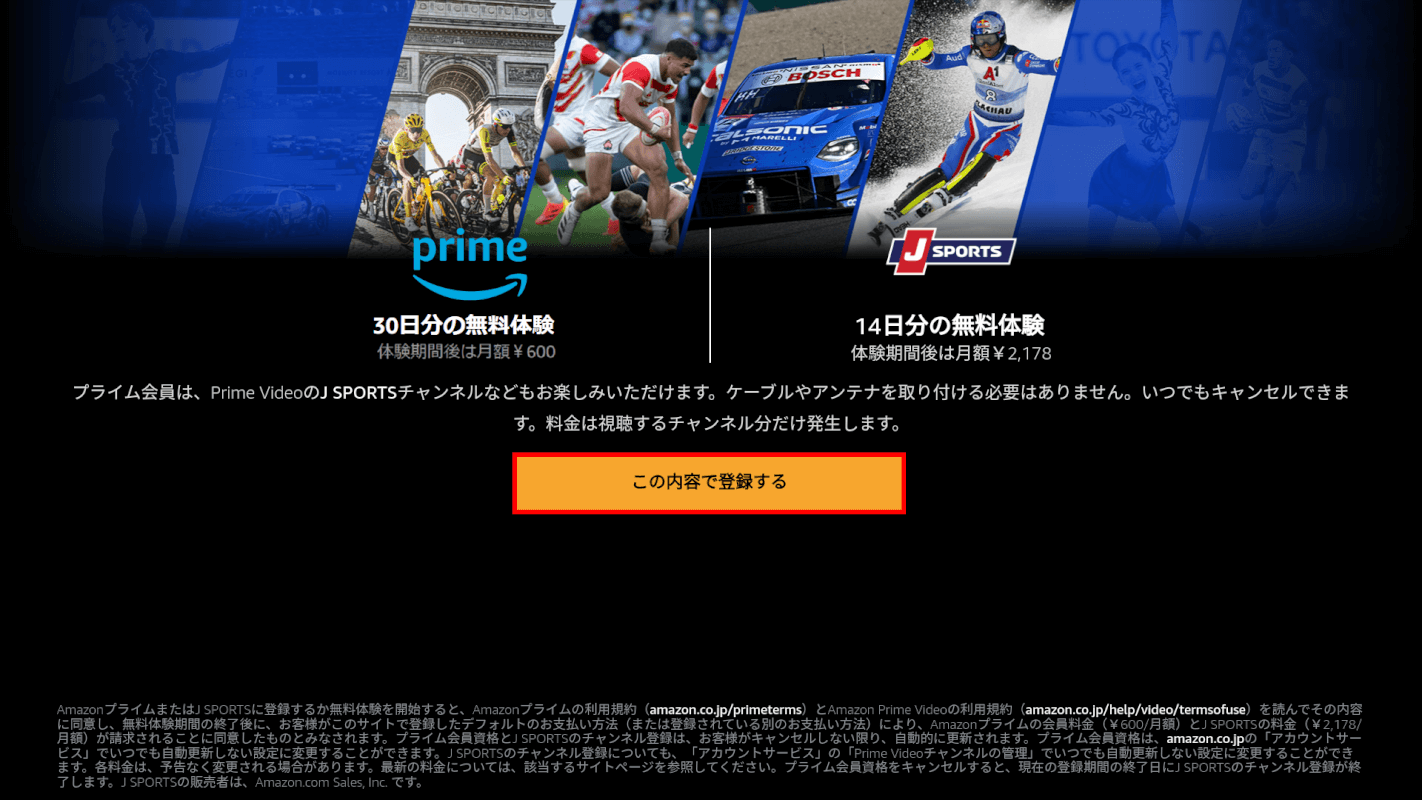
「この内容で登録する」ボタンを押します。
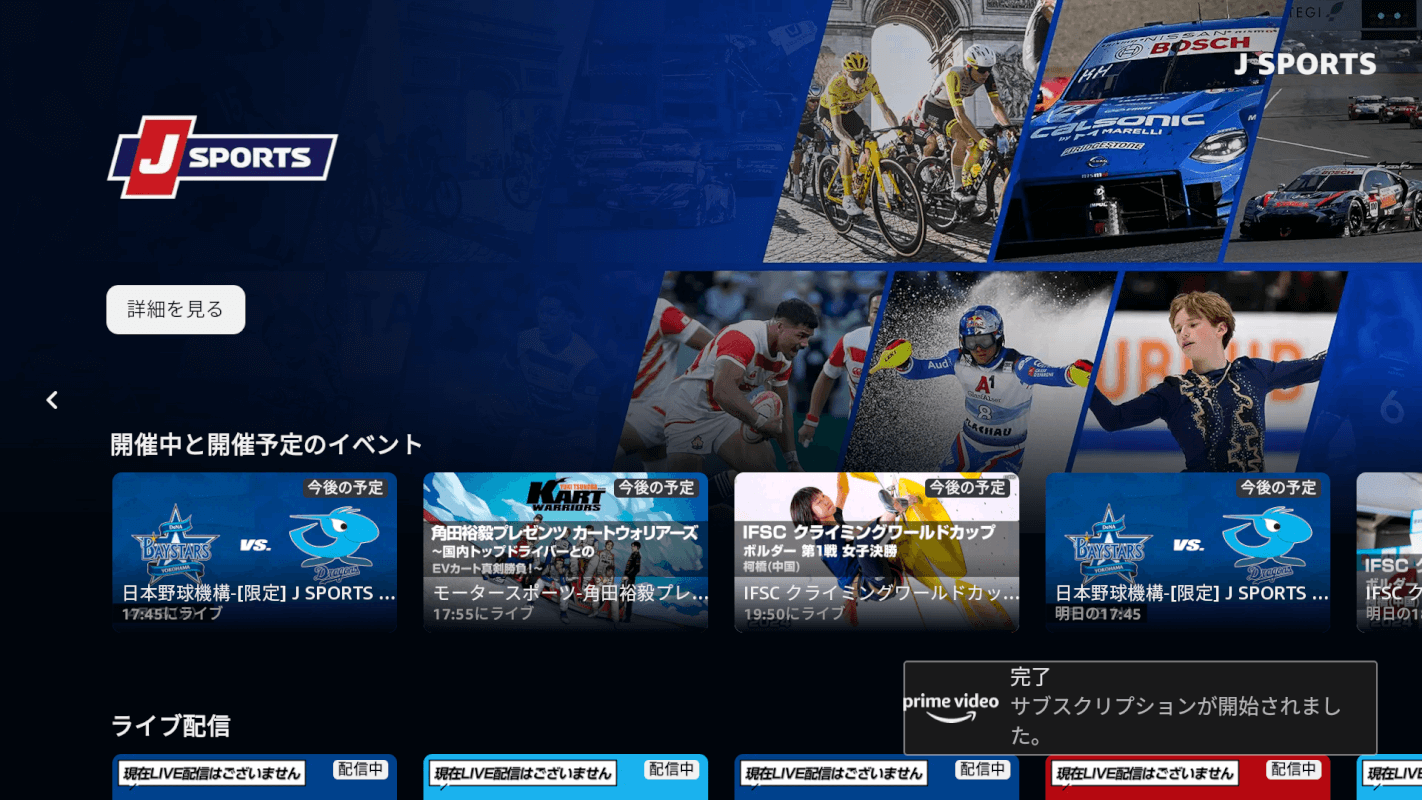
Amazonプライム及びJ SPORTSチャンネルが利用できるようになりました。
J SPORTSチャンネルの登録ができない場合
AndroidではPrime Videoアプリから直接J SPORTSチャンネルに登録することはできません。
Prime VideoアプリではなくAmazonショッピングアプリからは登録可能ですが、「iPhone/Android - Webサイト」の方が素早く登録できます。
